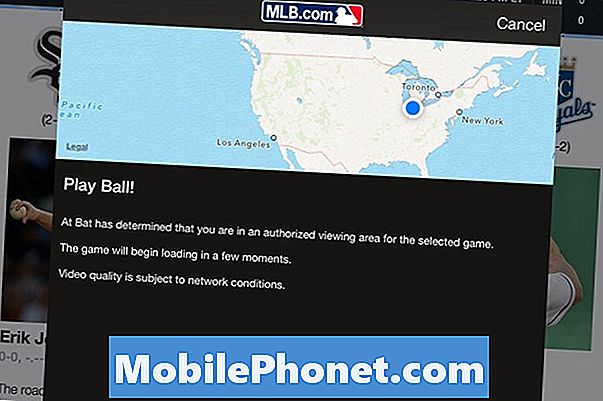Contenido
- Cómo funciona todo
- Registrarse en MLB.TV
- Regístrese para un servicio VPN
- Configure su servicio VPN
- ¡Jugar a la pelota!
La temporada regular de Grandes Ligas está en pleno apogeo y eso significa hacer tiempo para ver todos los juegos. Desafortunadamente, no pagar por un costoso paquete de cable significa que no podrá ver la mayoría de los juegos que desea ver, ya que los canales locales solo emiten un puñado de juegos, la mayoría de los cuales son el horario estelar y su equipo favorito puede o no. Puede que no esté jugando.
Sin embargo, con una suscripción a MLB.TV y utilizando la aplicación móvil de MLB At Bat, puedes ver todos los juegos que desees, pero aún se aplican las restricciones de MLB At Bat. Sin embargo, con un poco de esfuerzo, puedes pasar por alto estas restricciones de apagón y ver a tu equipo de béisbol favorito cuando quieras y estés donde estés.
Para esta guía, le mostraremos cómo evitar las restricciones de apagón de MLB At Bat y usaremos un iPad para la demostración. Sin embargo, este truco también funciona en Windows, OS X, Android y iPhone, incluso si estás en una conexión 3G o LTE.

Cómo funciona todo
Para omitir las restricciones de apagón de MLB At Bat, debes engañar a la aplicación para que piense que estás en un lugar en el que realmente no estás. Por ejemplo, normalmente no podría ver a mis Chicago White Sox jugar porque Estoy en el área de apagón en Indiana de al lado. Sin embargo, al usar algo llamado Red Privada Virtual (VPN), puedo engañar a MLB At Bat diciéndole a la aplicación que estoy ubicado en Florida, que obviamente está fuera del área restringida.
Por supuesto, si los Medias Blancas juegan contra los Miami Marlins en algún momento, tendría que cambiar la ubicación a un lugar que no esté cerca de Florida o Chicago, por lo que lo cambiaría a California, por ejemplo.
Si esto suena confuso de configurar, realmente no es tan malo, y lo guiaremos paso a paso a través del proceso. ¡Empecemos!
ACTUALIZAR: De acuerdo con varios lectores, comenzando con la versión 7.1.1 de la aplicación MLB At Bat, parece que han solucionado el problema que le permite evitar las restricciones de apagón, por lo que le recomendamos que continúe con la versión 7.1.0 o superior. De lo contrario, estás fuera de suerte.
Registrarse en MLB.TV
Lo primero es lo primero: obviamente necesitas una suscripción a MLB.TV, que te permitirá acceder a todos los juegos en vivo. Le sugerimos que obtenga el paquete MLB.TV Premium, ya que le proporcionará la aplicación móvil MLB At Bat de forma gratuita, así como también le dará la opción entre transmisiones locales e internacionales. Además, son solo $ 20 más por toda la temporada, y de todos modos pagará al menos $ 110, por lo que es una mejora de ganga.

Después de registrarse, descargue e instale la aplicación móvil MLB At Bat en su dispositivo móvil. Está disponible como descarga gratuita, pero hay una compra desde la aplicación para acceder a toda la aplicación. Nuevamente, si compraste una suscripción a MLB.TV Premium, la compra desde la aplicación es gratuita.
Regístrese para un servicio VPN
Hay una horda de servicios VPN para elegir, pero a nosotros personalmente nos gusta el acceso privado a Internet porque es relativamente barato y es fácil de configurar en su mayor parte. Solo cuesta $ 40 por año, que es un poco más de $ 3 por mes.
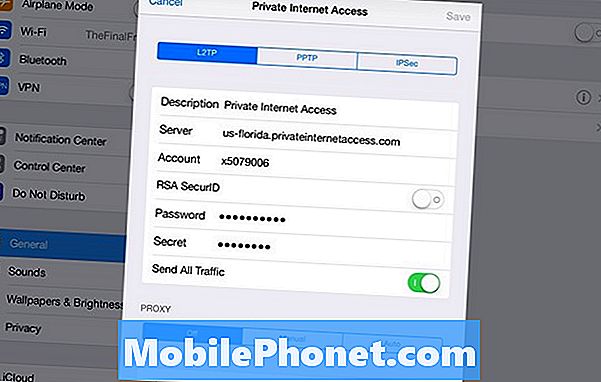
Una vez que se registre para obtener una cuenta y esté listo, querrá configurar su servicio VPN para que funcione en su iPad. Si está utilizando un dispositivo diferente, el acceso privado a Internet tiene guías para Android, Windows, OS X y más.
Configure su servicio VPN
Abre el Ajustes aplicación y navegar a General> VPN. A continuación, toque enAñadir configuración VPN ... y aparecerá una ventana emergente con varios cuadros de texto. Esta es probablemente la parte más difícil del proceso de configuración, por lo que si puede superar esto, estará listo.
Antes de completar cualquiera de los cuadros de texto, inicie sesión en su cuenta de acceso privado a Internet si aún no lo ha hecho y vaya a la sección tituladaNombre de usuario y contraseña de PPTP / L2TP / SOCKS. Haga clic enGenerar contraseña y aparecerá un nombre de usuario y contraseña. Esta no es la información de inicio de sesión de su nueva cuenta, sino simplemente las credenciales complementarias que usaremos en nuestro iPad. Asegúrese de anotar esta información o mantenga abierta la ventana del navegador.
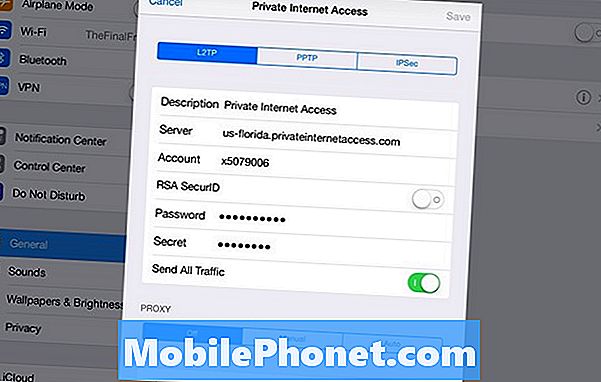
Vuelva a su iPad y seleccione L2TP en la parte superior de la ventana emergente. Ahora complete los cuadros de texto con la siguiente información:
- Descripción: Acceso privado a internet
- Servidor: us-florida.privateinternetaccess.com (Puede cambiar la región a lo que desee. Consulte esta lista para servidores en diferentes regiones)
- Cuenta: Aquí es donde va el nombre de usuario generado.
- RSA SecurID: Déjalo
- Contraseña: Su contraseña generada.
- Secreto: seguridad
- Enviar todo el tráfico: Encendido / Habilitado
Toque en Salvar en la esquina superior derecha y luego gire el VPN cambiar a En. Ahora debe aparecer un logotipo de estado de VPN en la esquina superior izquierda de la pantalla de su iPad junto a la señal de WiFi. Esto significa que eres bueno para ir
Para asegurarse de que su VPN está funcionando, abra Safari y vaya a www.whatismyip.com. Esto le indicará su "ubicación". Si le dice que está en una ubicación en la que realmente no está, entonces está funcionando correctamente.

¡Jugar a la pelota!
Ahora, abra la aplicación móvil MLB At Bat y toque el ícono de TV en la esquina superior derecha. Selecciona el juego que quieres ver de la lista y tardarás unos minutos en verificar tu ubicación para asegurarte de que no estás en un área restringida. Si detecta que no estás en un área restringida, obtendrás la señal de All-Go y podrás comenzar a ver juegos en vivo, incluso si estás realmente en un área restringida.